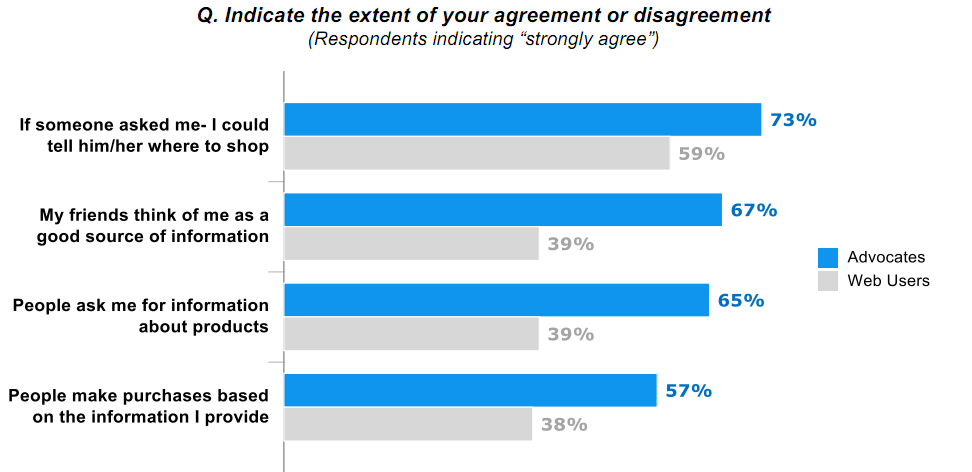Sådan bruger du Apple Music offline
Æble Apple Musik Helt / / June 16, 2023

Udgivet
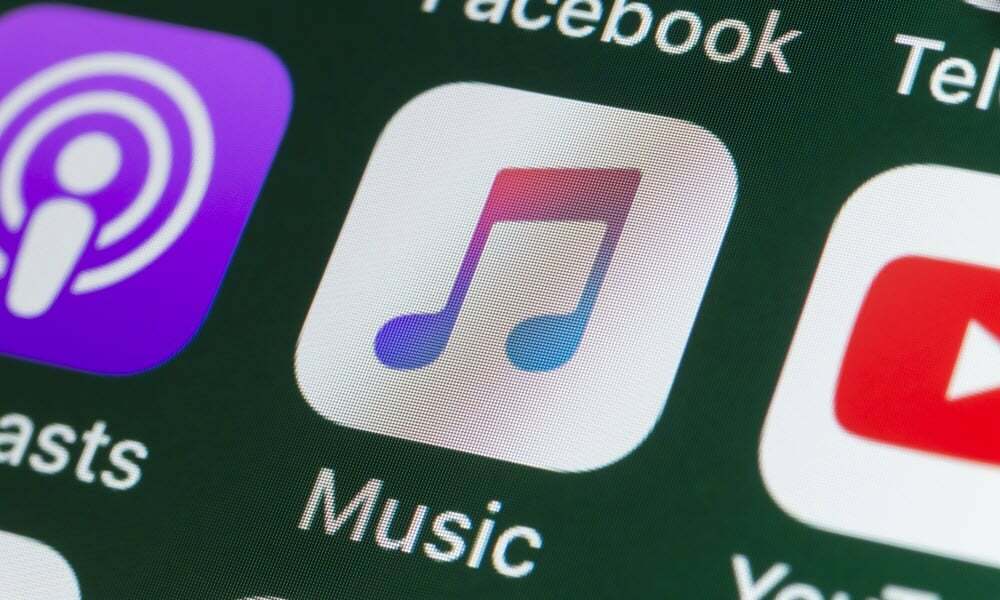
Vil du lytte til Apple Music selv uden netværksforbindelse? Lær, hvordan du bruger Apple Music offline i denne vejledning.
Apple Music er en populær musikstreamingtjeneste, der er tilgængelig på tværs af en lang række Apple-enheder. Du kan endda bruge det på ikke-Apple-enheder, såsom en Android-telefon eller et Fire TV. Du får adgang til et bibliotek med mere end 100 millioner sange og kan oprette dine egne afspilningslister med din yndlingsmusik.
Som standard streamer Apple Music den musik, du vil afspille, via din netværksforbindelse. Du vil måske lytte til dine yndlingssange, når du slet ikke har forbindelse.
Heldigvis kan du stadig gøre det. Alt du skal gøre er at downloade den musik, du vil lytte til, til din enhed, og den vil være tilgængelig til afspilning, selv når du ikke har forbindelse til internettet.
Følg nedenstående trin for at bruge Apple Music offline.
Sådan downloader du Apple Music-indhold til din iPhone
Hvis du vil lyt til Apple Music
Sådan downloader du Apple Music-indhold til din iPhone:
- Åbn Apple Music app.
- Tryk på Søg fanen.
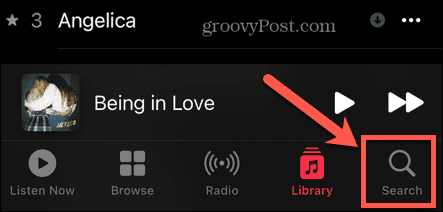
- Tryk i søgefeltet.
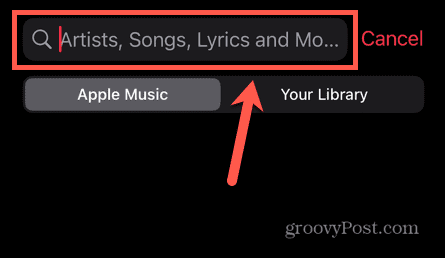
- Indtast navnet på den sang, album eller afspilningsliste, du vil afspille offline.
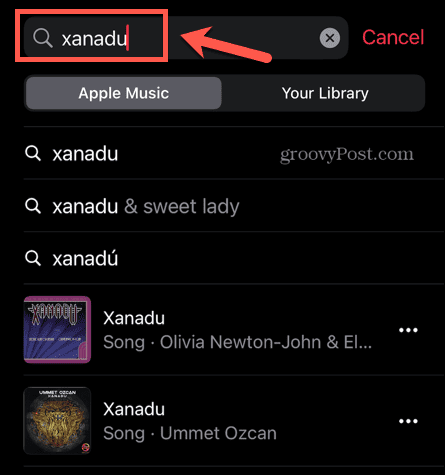
- Tryk på for en sang tre prikker menuikonet ved siden af resultatet.
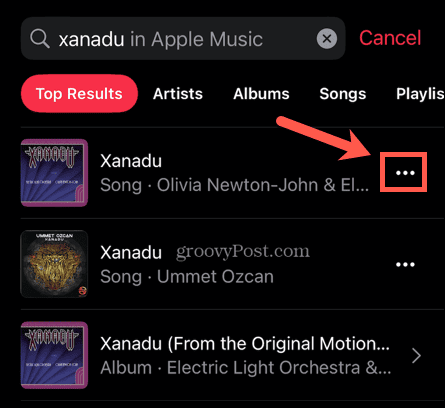
- Vælg Føj til bibliotek.
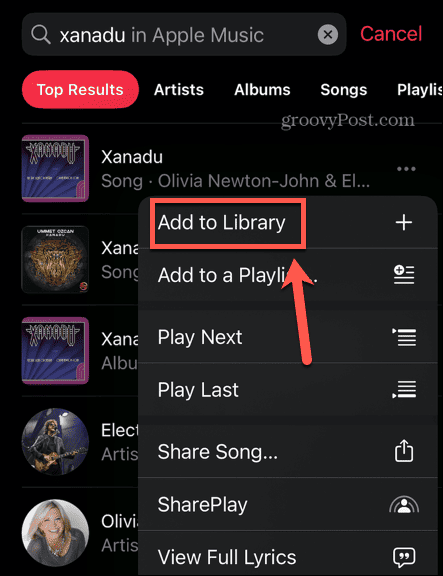
- Tryk på tre prikker ikonet igen, og vælg Hent.
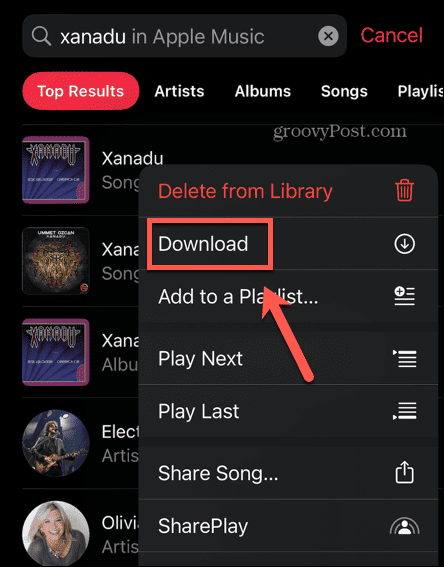
- Sangen vil nu downloades.
- Tryk på resultatet for et album eller en afspilningsliste.
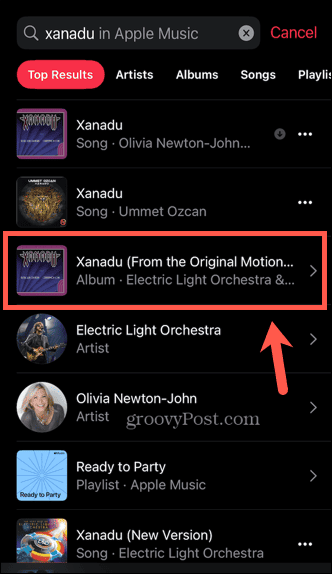
- Tryk på + (plus) ikonet for at tilføje albummet eller afspilningslisten til dit bibliotek.
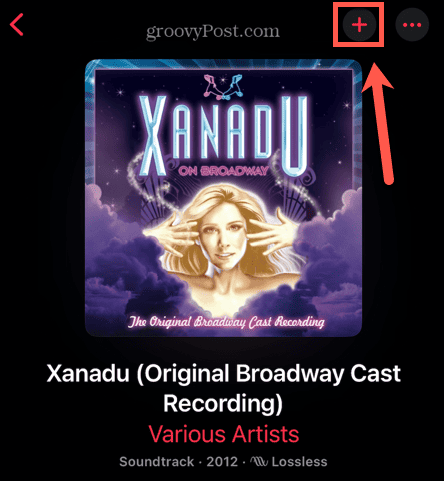
- Ikonet ændres til en pil. Tryk på pil for at downloade albummet eller afspilningslisten til din enhed.
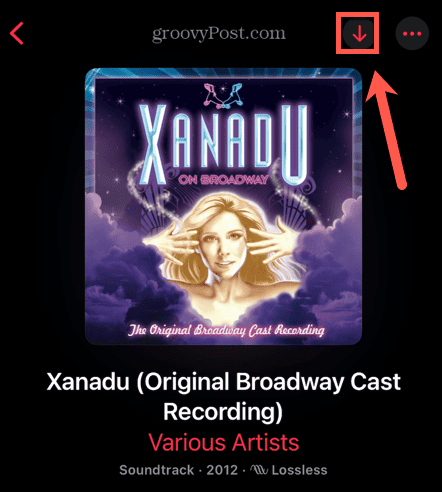
- Indholdet begynder at downloade.
- Når det er færdigt, ændres ikonet til et flueben.
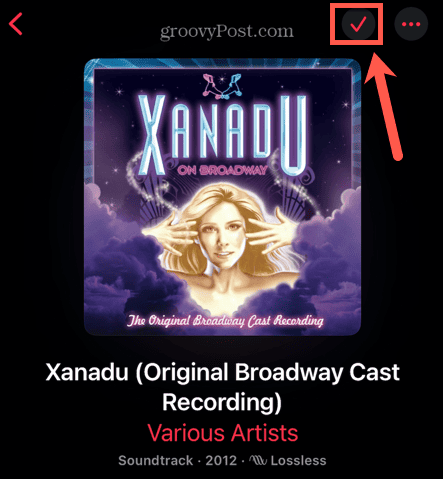
- Tryk på for at afspille dit downloadede indhold Bibliotek fanen.
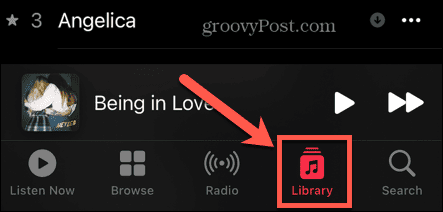
- Vælg Downloadet.
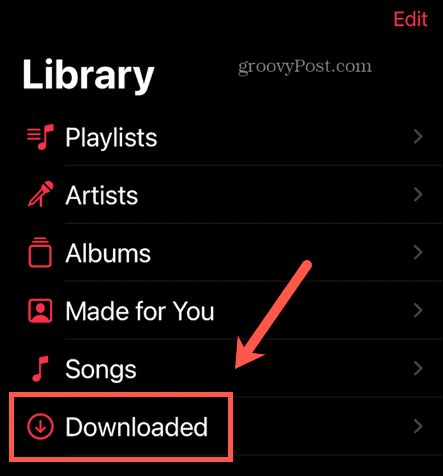
- Du kan nu søge gennem al din downloadede musik. Enhver musik, du spiller fra Downloadet sektionen afspilles fra din enhed, selvom du er offline.
Sådan downloader du Apple Music-indhold på din pc eller Mac
Hvis du bruger Apple Music-skrivebordsappen, kan du også downloade musik til din pc eller Mac. Bemærk, at musik, du har downloadet til din iPhone, vises i dit bibliotek på din computer, men det vil endnu ikke blive downloadet.
Hvis du vil lytte til den musik offline, skal du først downloade den.
Sådan downloader du Apple Music-indhold til din Mac:
- Start musik app.
- Klik på Søg og indtast navnet på den musik, du vil søge efter.
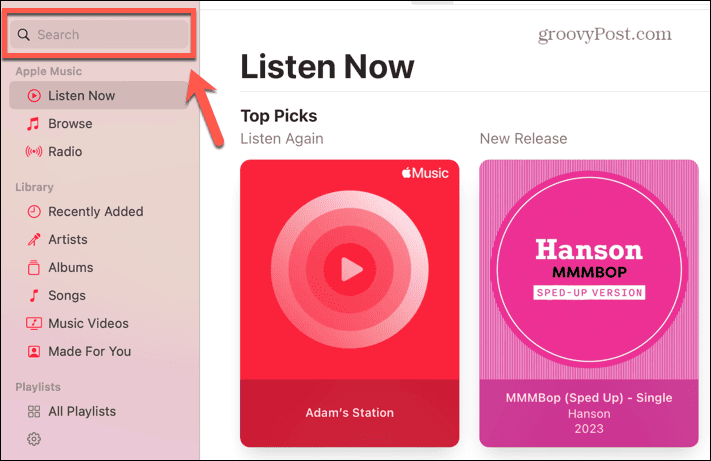
- For et sangresultat skal du holde markøren over sangen og klikke på + (plus) ikonet for at tilføje det til dit bibliotek.
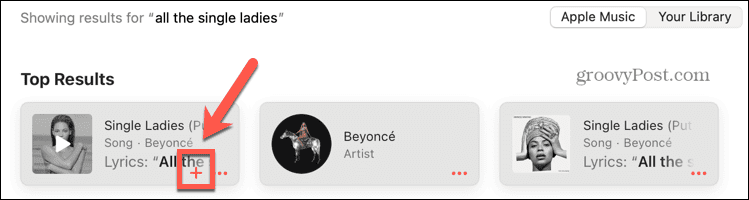
- Ikonet ændres til en pil. Klik på Pil ikon for at downloade sangen.
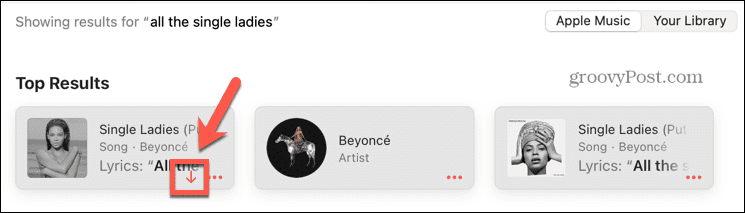
- Pilen ændres til en grå pil, når overførslen er fuldført.
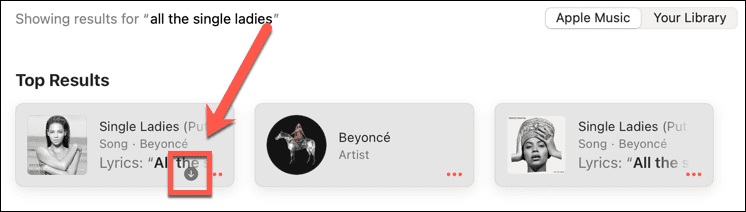
- For et album eller en sang skal du holde markøren over resultatet og klikke på tre prikker menuikon.
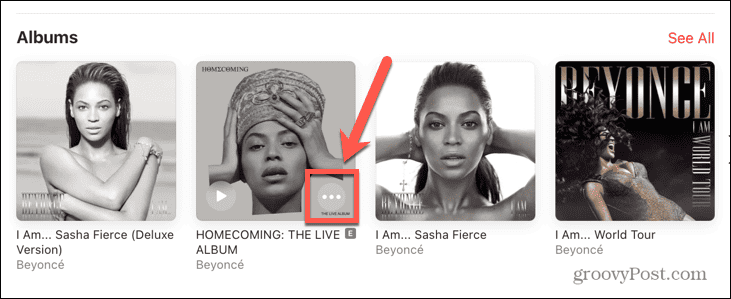
- Vælg Føj til bibliotek.
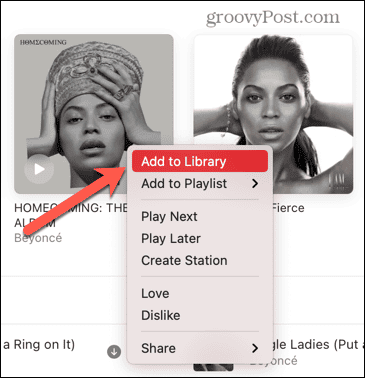
- Klik på tre prikker ikonet igen, og vælg Hent.
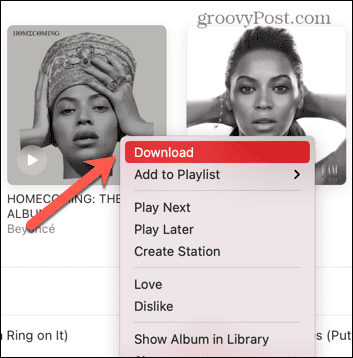
- Indholdet vil nu downloades.
- For at afspille indholdet, i Bibliotek sektion, klik Nylig tilføjet.
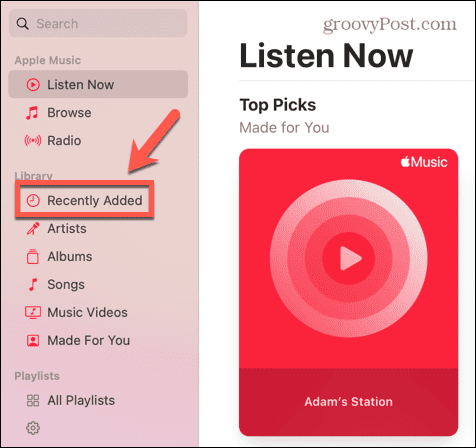
- Vælg det indhold, du downloadede.
- Du bør se et rødt flueben, der viser, at musikken er downloadet, og du kan nu afspille den offline.
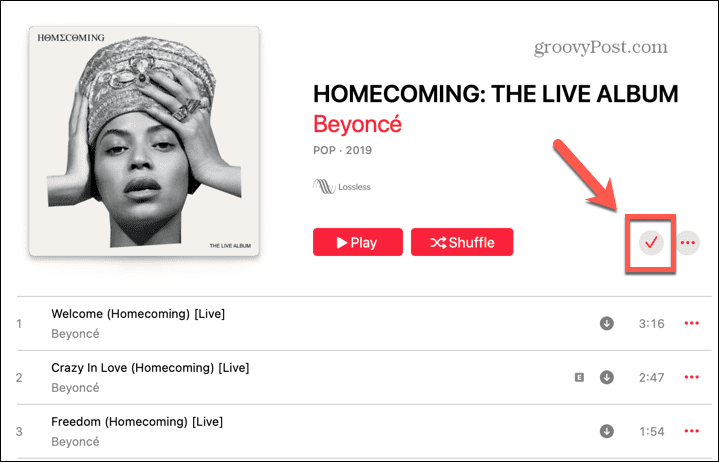
Sådan aktiverer du automatiske Apple Music-downloads på din telefon
Hvis du ønsker, at al musikken i dit bibliotek skal være tilgængelig offline, kan du justere dine Apple Music-indstillinger, så musikken automatisk downloades, når du føjer den til dit bibliotek.
Husk, at jo mere musik du tilføjer til dit bibliotek, jo mere af din telefons lagerplads vil blive optaget.
Sådan aktiverer du automatiske downloads til Apple Music på din iPhone:
- Åbn Indstillinger app.
- Rul ned og tryk musik.
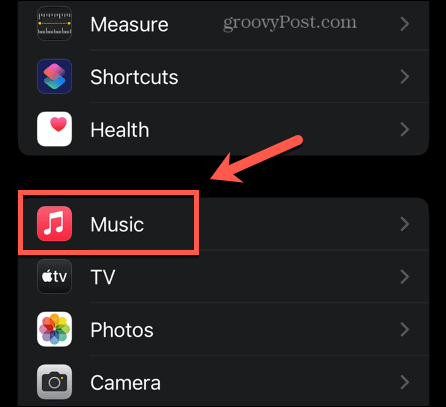
- Rul ned og skift Automatiske downloads på.
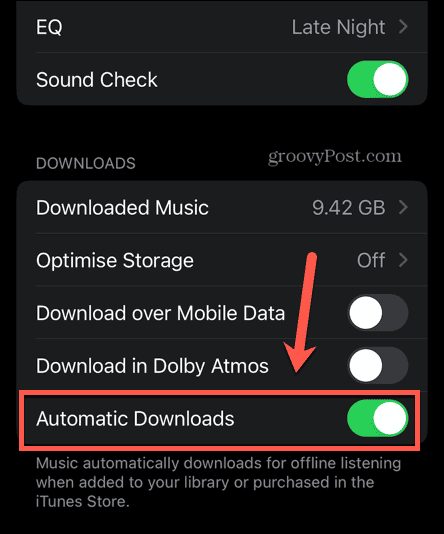
- Nu vil enhver musik, du føjer til dit bibliotek, automatisk blive downloadet.
- Hvis du ikke ønsker, at din musik skal downloades, når du ikke har forbindelse til Wi-Fi, skal du sørge for det Download via mobildata er slukket.
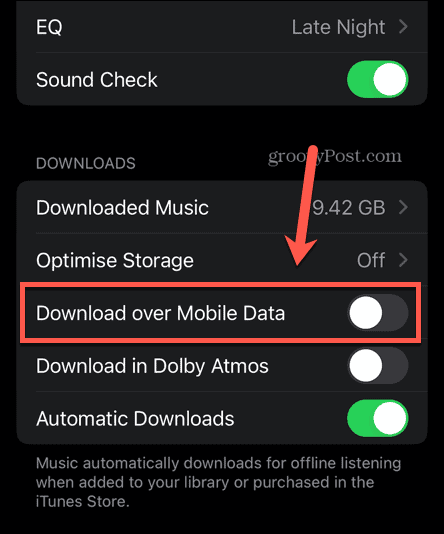
Sådan aktiverer du automatiske downloads i Apple Music på Mac
Du kan også slå automatiske downloads til i desktop-appen. Enhver musik, som du tilføjer til dit bibliotek fra skrivebordet musik app vil automatisk blive downloadet.
Sådan slår du automatisk Apple Music-downloads til på en Mac:
- Åbn musik app.
- Klik på musik menu i menulinjen.
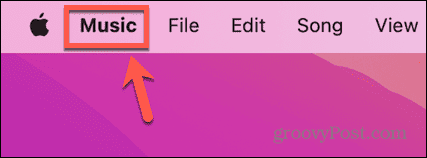
- Vælg Indstillinger (eller Præferencer på ældre versioner af macOS).
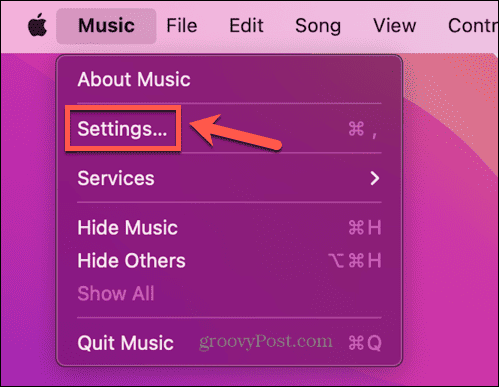
- Kontrollere Automatiske downloads.
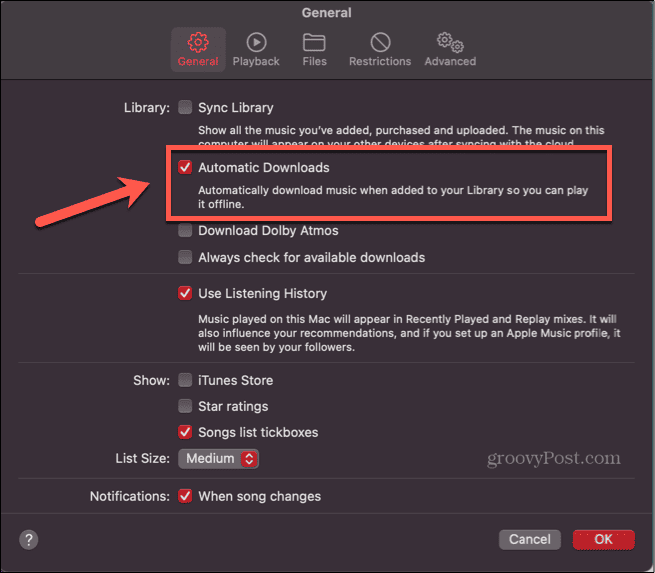
- Klik Okay.
- Enhver musik, du føjer til dit bibliotek på desktop-appen, downloades nu automatisk.
Brug af Apple Music
At lære at bruge Apple Music offline giver dig mulighed for at sikre, at du kan nyde din yndlingsmusik, uanset hvor du er, selvom du ikke har en netværksforbindelse. Der er masser af andre måder at få mest muligt ud af dit Apple Music-abonnement.
Du kan lære hvordan indstille en Apple Music-sang som din alarm på din iPhone, eller hvordan lave en fælles playliste på Apple Music. Du kan endda lære at tilføje dit eget brugerdefinerede kunstværk til dine Apple Music-afspilningslister.